In de Microsoft Edge browser kunt u wachtwoorden opslaan voor bepaalde websites, bijvoorbeeld via wachtwoord suggesties. Het opslaan van wachtwoorden maakt het mogelijk om via de Edge browser direct in te loggen op een website.
Als u echter problemen ondervindt met een opgeslagen wachtwoord, bijvoorbeeld het wachtwoord werkt niet, u heeft het gekoppelde account verwijderd of u gebruikt een extern wachtwoordbeheer tool, dan kunt u de opslagen wachtwoorden in Microsoft Edge ook verwijderen.
In deze gids leg ik stap voor stap uit hoe u een opgeslagen wachtwoord uit Microsoft Edge kunt verwijderen. Het is aan te raden om voor eventueel opgeslagen wachtwoorden eerst het wachtwoord te exporteren voordat u het gaat wissen.
Meld u dan aan voor onze nieuwsbrief.
Opgeslagen wachtwoorden verwijderen uit Microsoft Edge
Open de Microsoft Edge browser. Klik in de rechterbovenhoek op het menu pictogram om het menu te openen. In het menu klikt u vervolgens op “instellingen”.
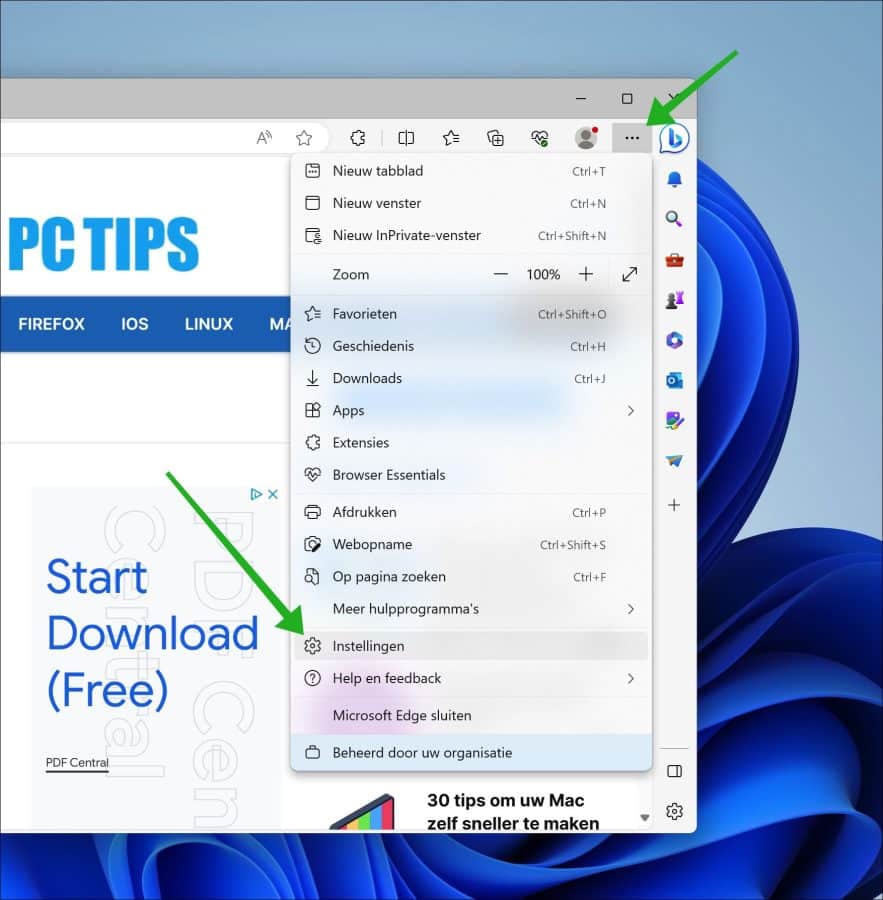
In de instellingen klikt u links in het menu op “profielen” en vervolgens op “wachtwoorden”. Ziet u het linkermenu niet, maak dan het browservenster groter.
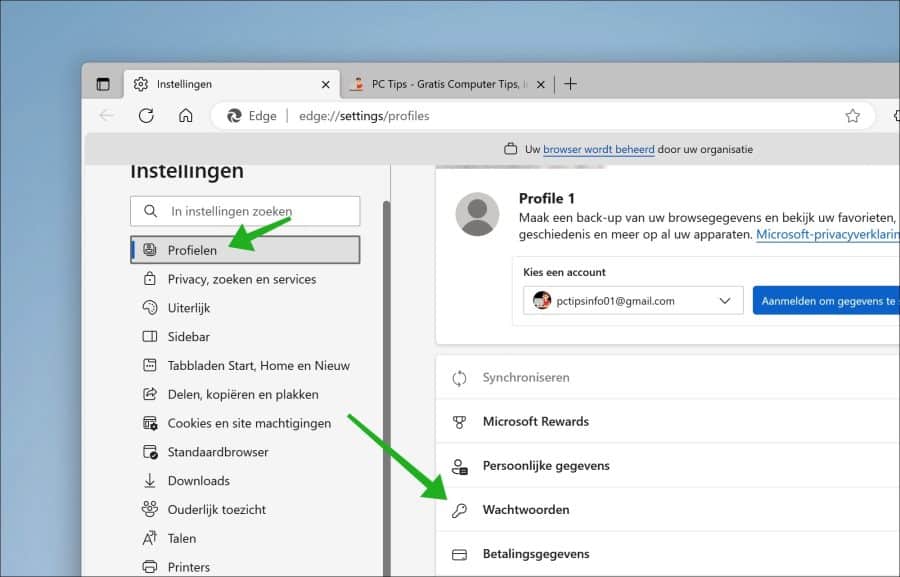
In sectie “opgeslagen wachtwoorden” ziet u alle websites waarvan u een gebruikersnaam en wachtwoord heeft opgeslagen.
U kunt het opgeslagen wachtwoord verwijderen door rechts naast de website-informatie op de “…” 3 puntjes te klikken. In het menu klik vervolgens op “verwijderen”.
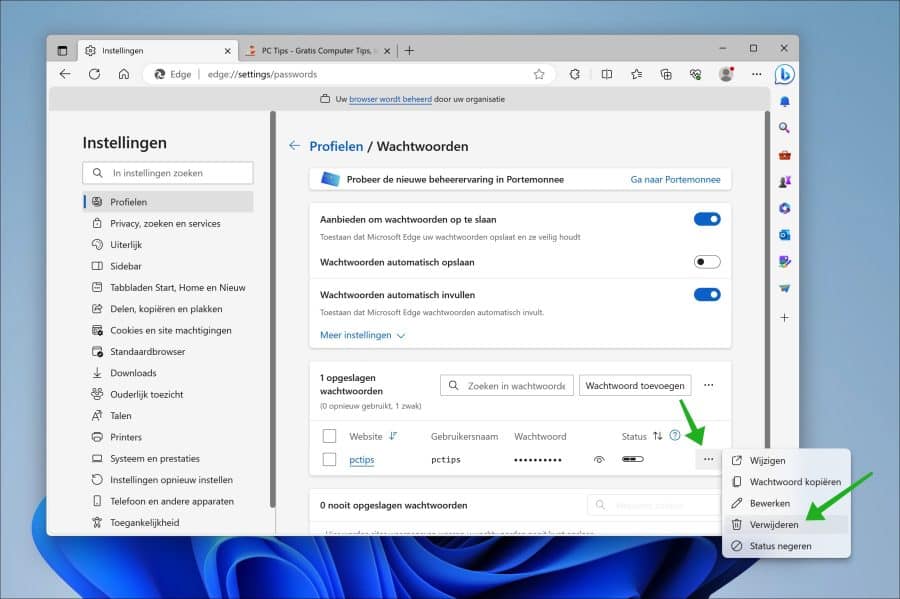
Wilt u alle opgeslagen wachtwoorden verwijderen, dan klikt u links naast “website” op het selectievakje waarmee u alle websitegegevens selecteert. Klik hierna op de “verwijderen” knop om alle opgeslagen wachtwoorden uit Microsoft Edge direct te verwijderen.
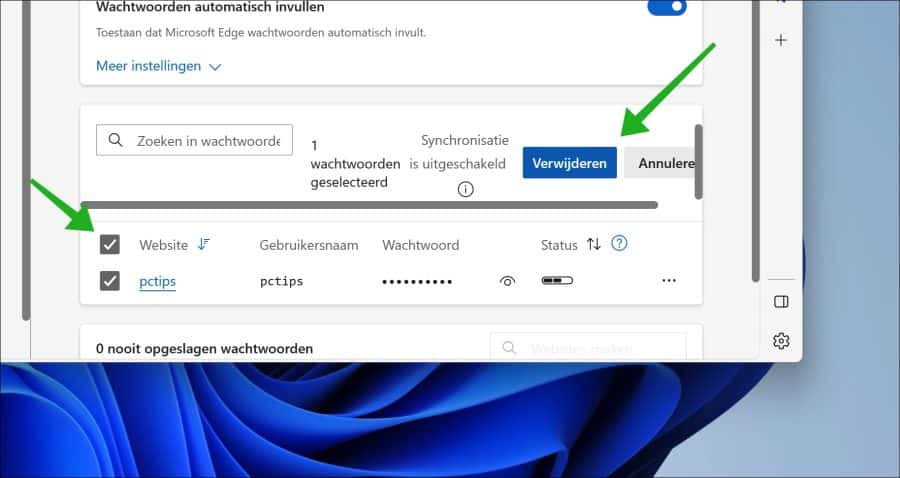
Ik hoop u hiermee geïnformeerd te hebben. Bedankt voor het lezen!

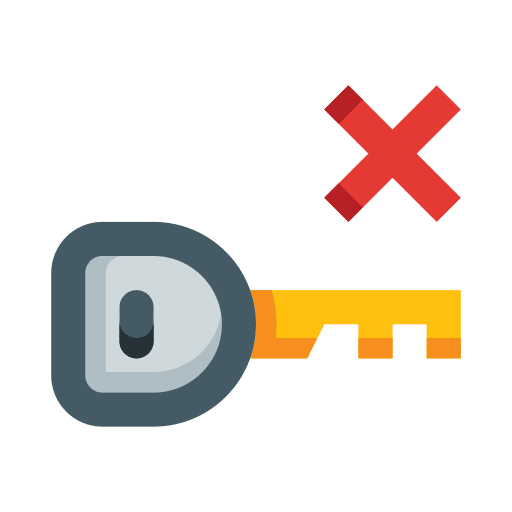
Help mee
Mijn computertips zijn gratis en bedoeld om andere mensen te helpen. Door deze pc-tip te delen op een website of social media, helpt u mij meer mensen te bereiken.Overzicht met computertips
Bekijk ook mijn uitgebreide overzicht met praktische computertips, overzichtelijk gesorteerd per categorie.Computerhulp nodig?
Loopt u vast met uw pc, laptop of software? Stel uw vraag op ons computerforum en krijg gratis computerhulp van ervaren leden en experts.